Excel တွင် ရက်စွဲအလိုက် ပေါင်းလဒ်တွက်ချက်နည်း
Excel spreadsheet တွင် ရက်စွဲအလိုက် တန်ဖိုးများ၏ ပေါင်းလဒ်များကို တွက်ချက်ရန် အောက်ပါဖော်မြူလာကို သင်အသုံးပြုနိုင်သည်-
=SUMIF( A1:A10 , C1 , B1:B10 )
အပိုင်းအခြား A1:A10 ရှိ သက်ဆိုင်ရာဆဲလ်များသည် ဆဲလ် C1 ရှိ ရက်စွဲနှင့် တူညီမှသာ ဆဲလ်အကွာအဝေး B1:B10 ရှိ တန်ဖိုးများ ပေါင်းလဒ်ကို ဤအထူးဖော်မြူလာက တွက်ချက်ပါသည်။
အောက်ဖော်ပြပါ ဥပမာသည် ဤဖော်မြူလာကို လက်တွေ့အသုံးချနည်းကို ပြသထားသည်။
ဥပမာ- Excel တွင် ရက်စွဲအလိုက် ပေါင်းလဒ်ကို တွက်ချက်ပါ။
ကျွန်ုပ်တို့တွင် မတူညီသောရက်စွဲများဖြင့် ကုန်ပစ္စည်းတစ်ခုရောင်းချမှုကို ပြသသည့် အောက်ပါဒေတာအစုံရှိသည်ဆိုပါစို့။
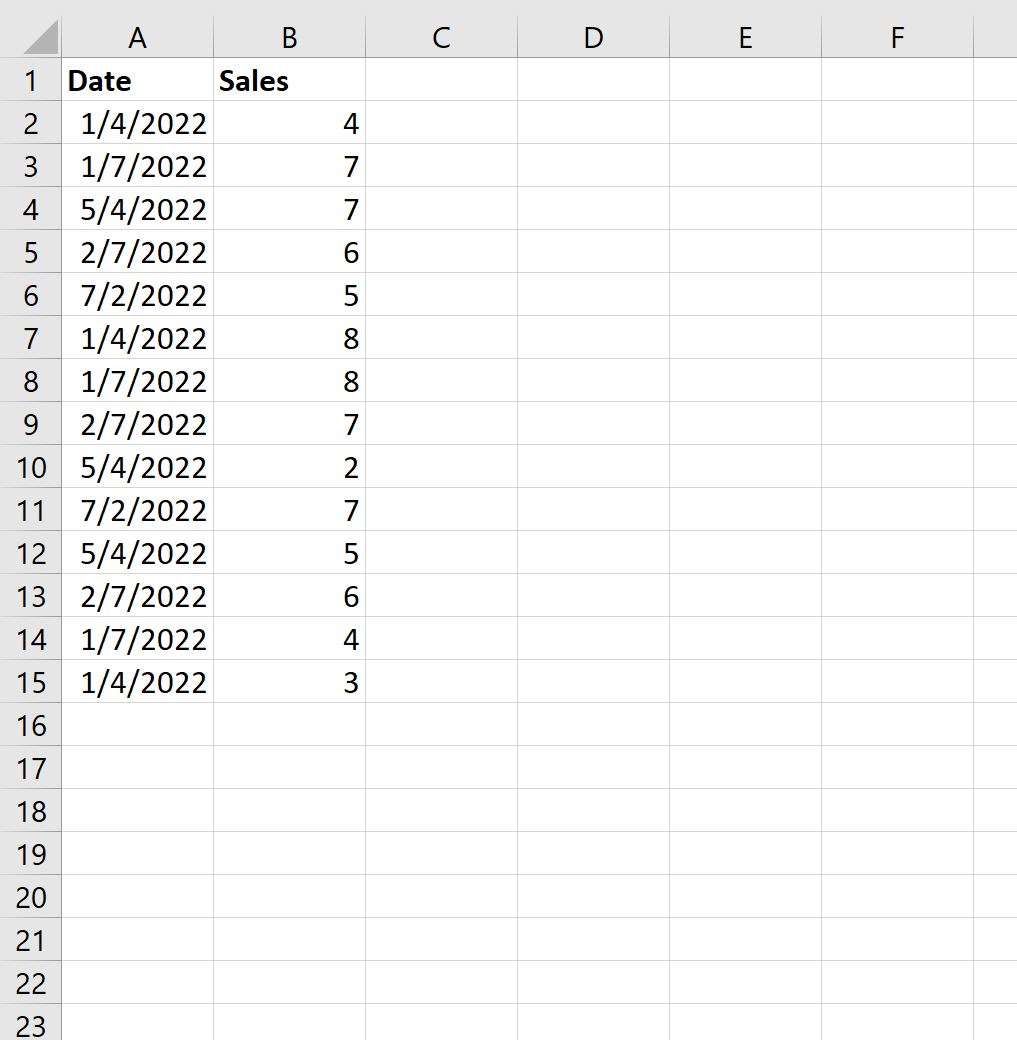
ယခုရက်စွဲအလိုက် ရောင်းချမှုပေါင်းလဒ်ကို တွက်ချက်လိုသည်ဆိုပါစို့။
ထူးခြားသောရက်စွဲများစာရင်းကို ဖန်တီးရန်အတွက်၊ ကျွန်ုပ်တို့သည် အောက်ပါဖော်မြူလာကို အသုံးပြုနိုင်ပါသည်။
=FORT(SINGLE( A2:A15 ))
ဤဖော်မြူလာကို ဆဲလ် D2 တွင် ရိုက်ထည့်ပါမည်။

မူရင်းအားဖြင့် Excel သည် ရက်စွဲကို 1/1/1900 မှစ၍ ရက်အရေအတွက်သို့ ပြောင်းသည်။
ဤနံပါတ်များကို မှတ်မိနိုင်သော ရက်စွဲဖော်မတ်သို့ ပြောင်းရန်၊ ဆဲလ်အကွာအဝေး D2:D6 ကို မီးမောင်းထိုးပြပါ၊ ထို့နောက် ဖော်မတ်ပြထားသော မြှားကို နှိပ်ပြီး ရက်တို ရက်စွဲကို နှိပ်ပါ။

ရက်စွဲများကို မှတ်မိနိုင်သော ရက်စွဲဖော်မတ်အဖြစ် ပြောင်းလဲသွားပါမည်-

ထို့နောက် ရက်စွဲအလိုက် ရောင်းချမှုပေါင်းလဒ်ကို တွက်ချက်ရန် အောက်ပါဖော်မြူလာကို အသုံးပြုနိုင်ပါသည်။
=SUMIF( $A$2:$A$15 , D2 , $B$2:$B$15 )
ဤဖော်မြူလာကို ဆဲလ် E2 တွင် ရိုက်ထည့်မည်ဖြစ်ပြီး၊ ၎င်းကို ကော်လံ E ရှိ ကျန်ဆဲလ်တစ်ခုစီသို့ ကူးယူပြီး ကူးထည့်ပါ-
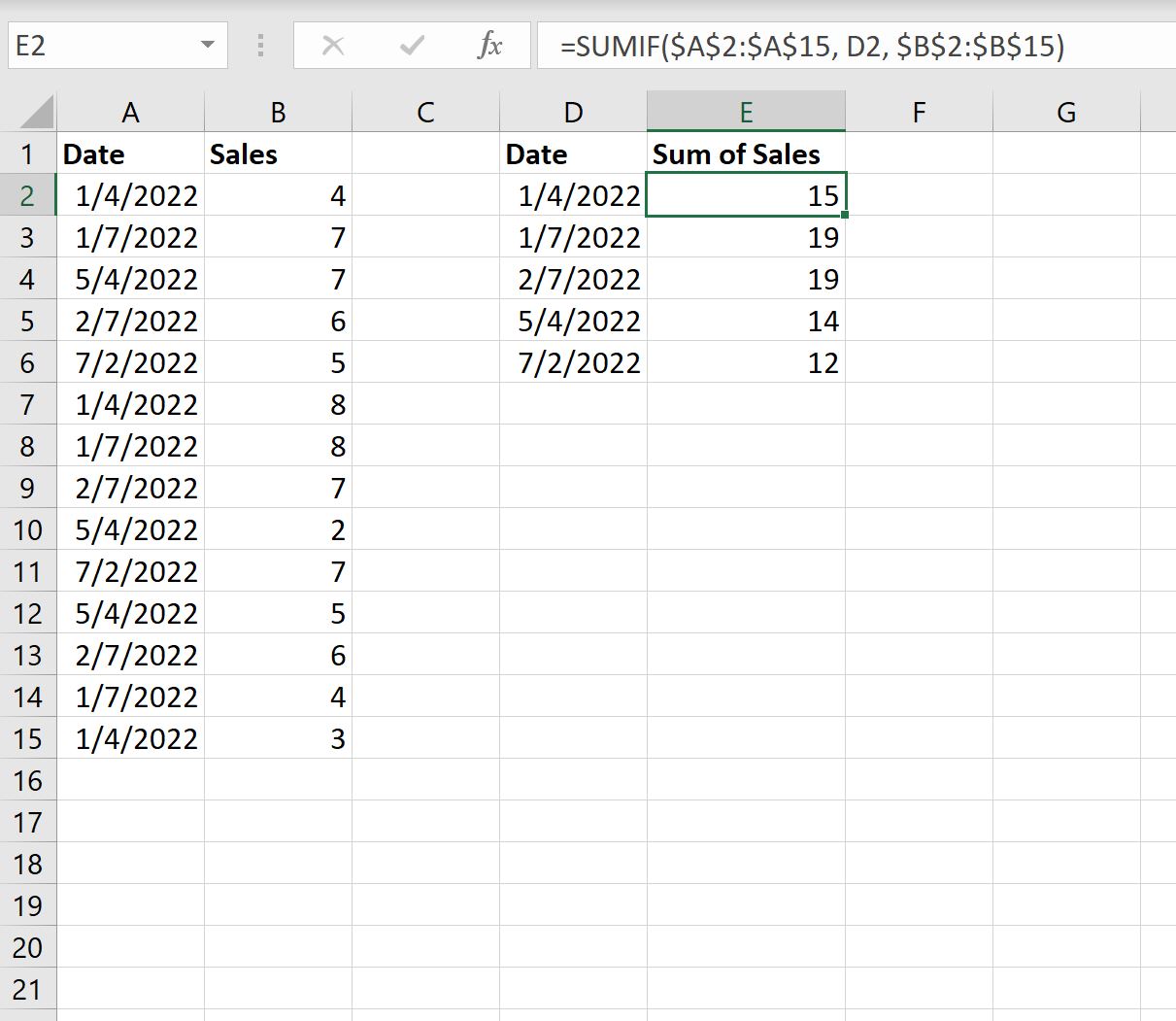
ရလဒ်မှ ကျွန်ုပ်တို့ မြင်နိုင်သည်-
- 1/4/2022 တွင် ရောင်းချသည့် ပမာဏသည် 15 ဖြစ်သည်။
- 01/07/2022 တွင် ရောင်းချသည့် ပမာဏသည် 19 ဖြစ်သည်။
- 07/02/2022 တွင် ရောင်းချသည့် ပမာဏသည် 19 ဖြစ်သည်။
နောက် … ပြီးတော့။
ထပ်လောင်းအရင်းအမြစ်များ
အောက်ဖော်ပြပါ သင်ခန်းစာများသည် Excel တွင် အခြားသော အသုံးများသော အလုပ်များကို မည်သို့လုပ်ဆောင်ရမည်ကို ရှင်းပြသည်-
Excel တွင်လအလိုက်ရေတွက်နည်း
Excel တွင် နှစ်အလိုက် ရေတွက်နည်း
Excel တွင် ရက်စွဲအလိုက် Running Sum တွက်ချက်နည်း